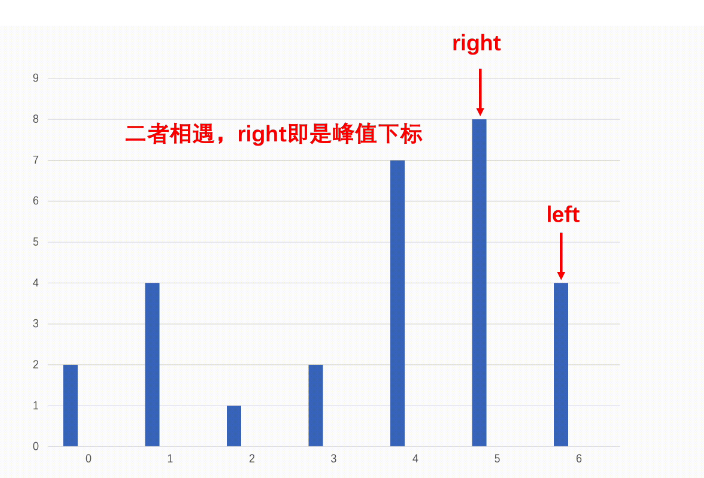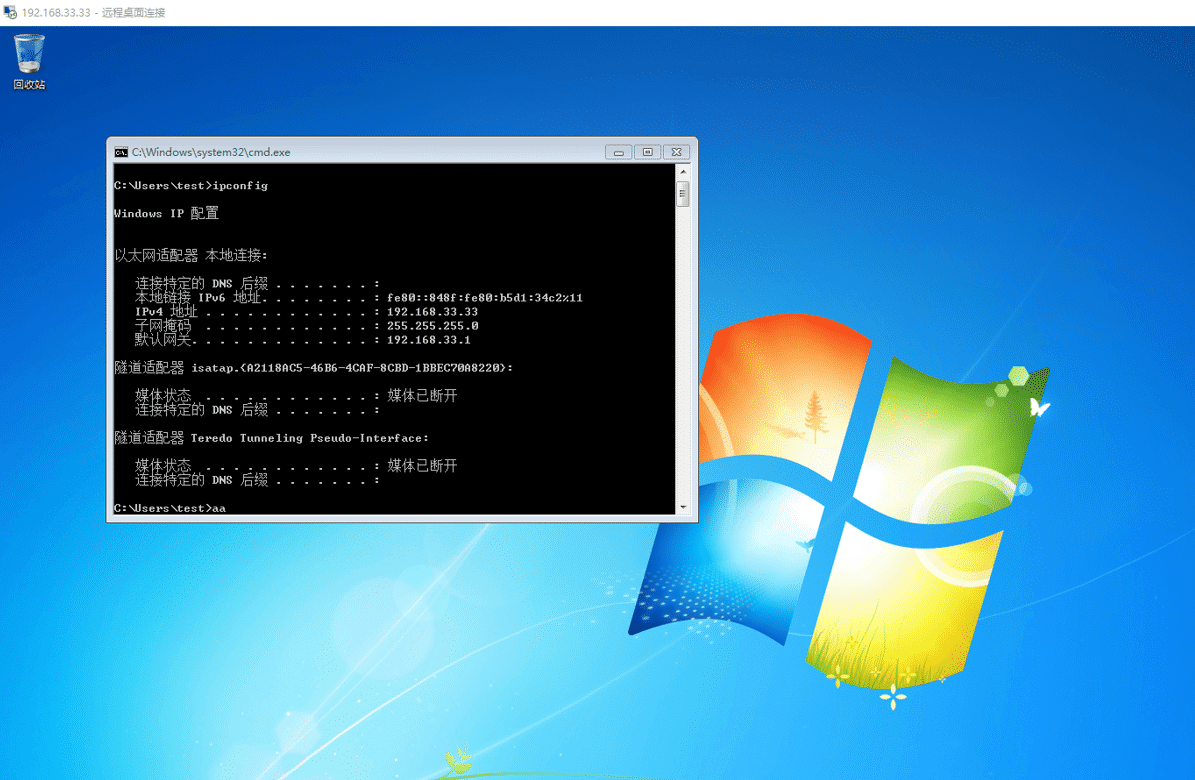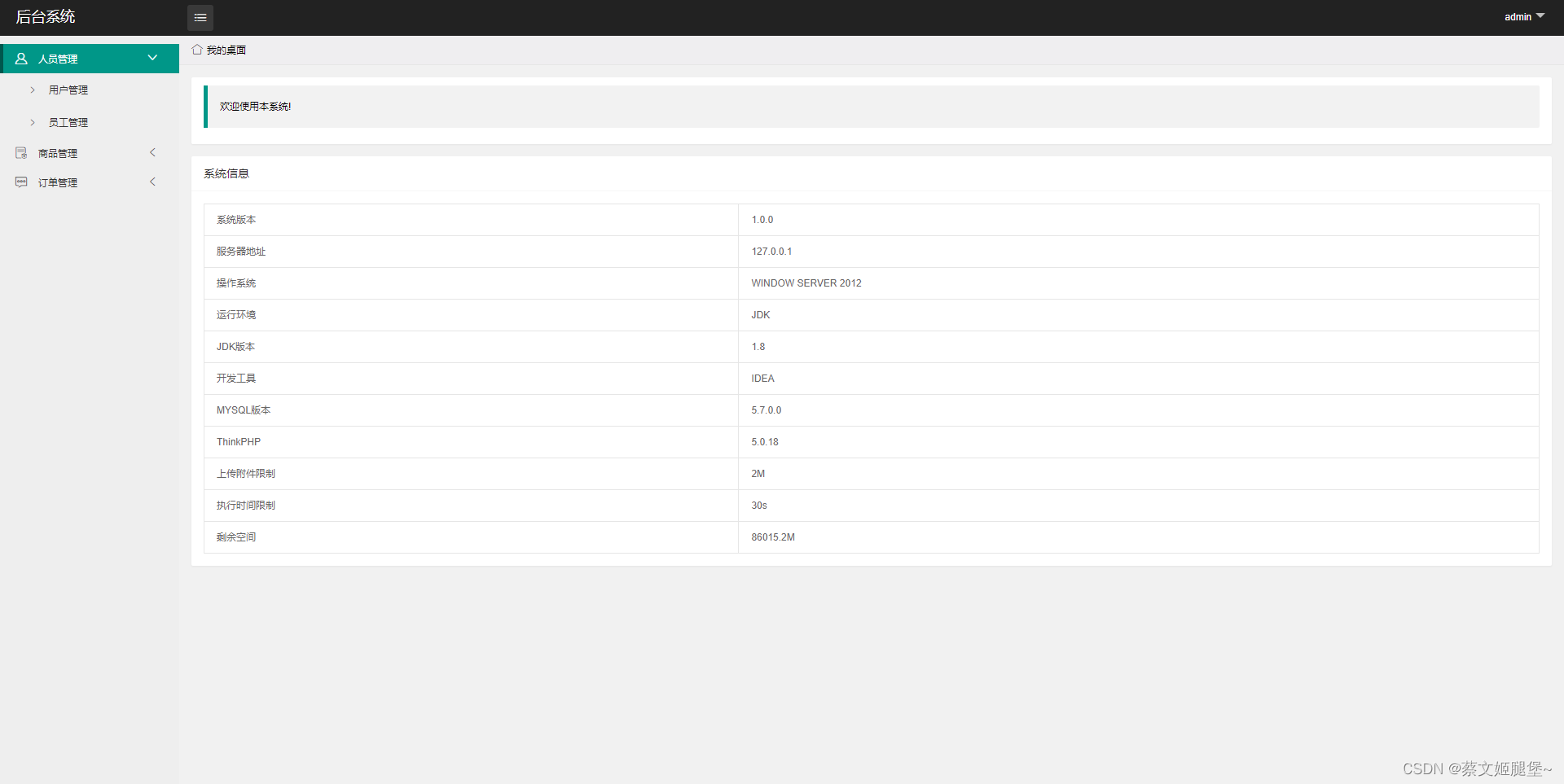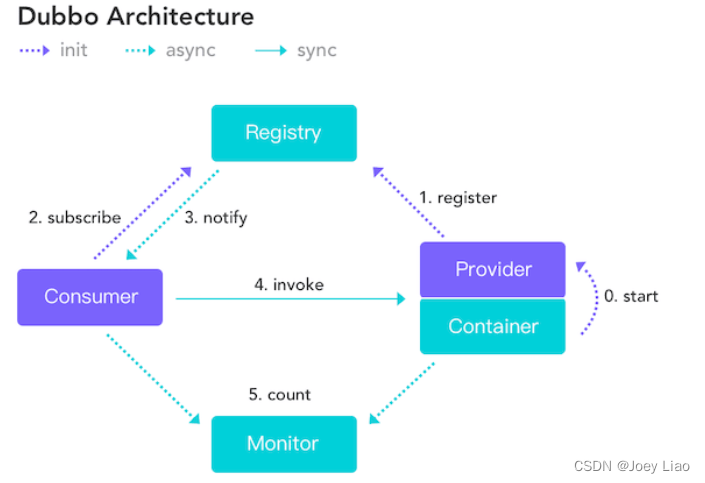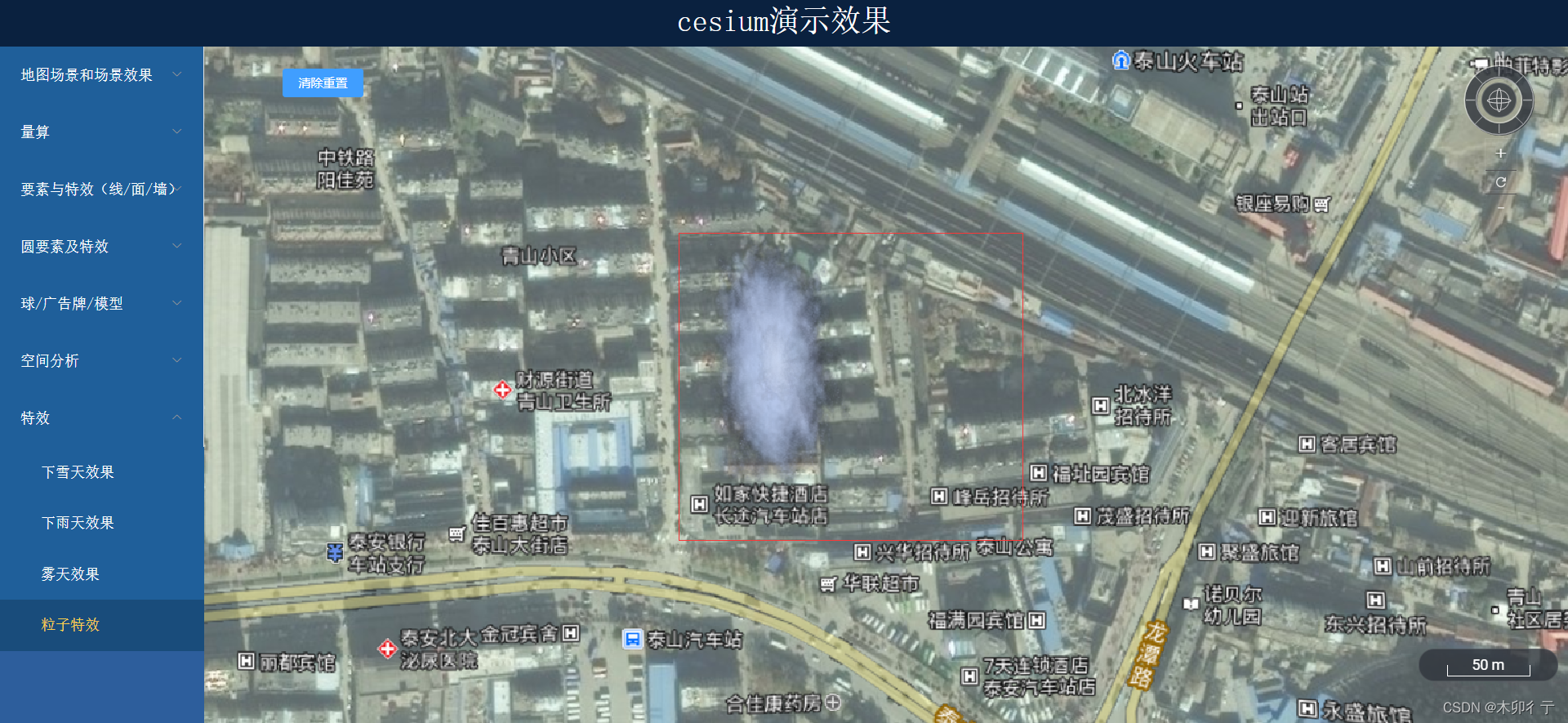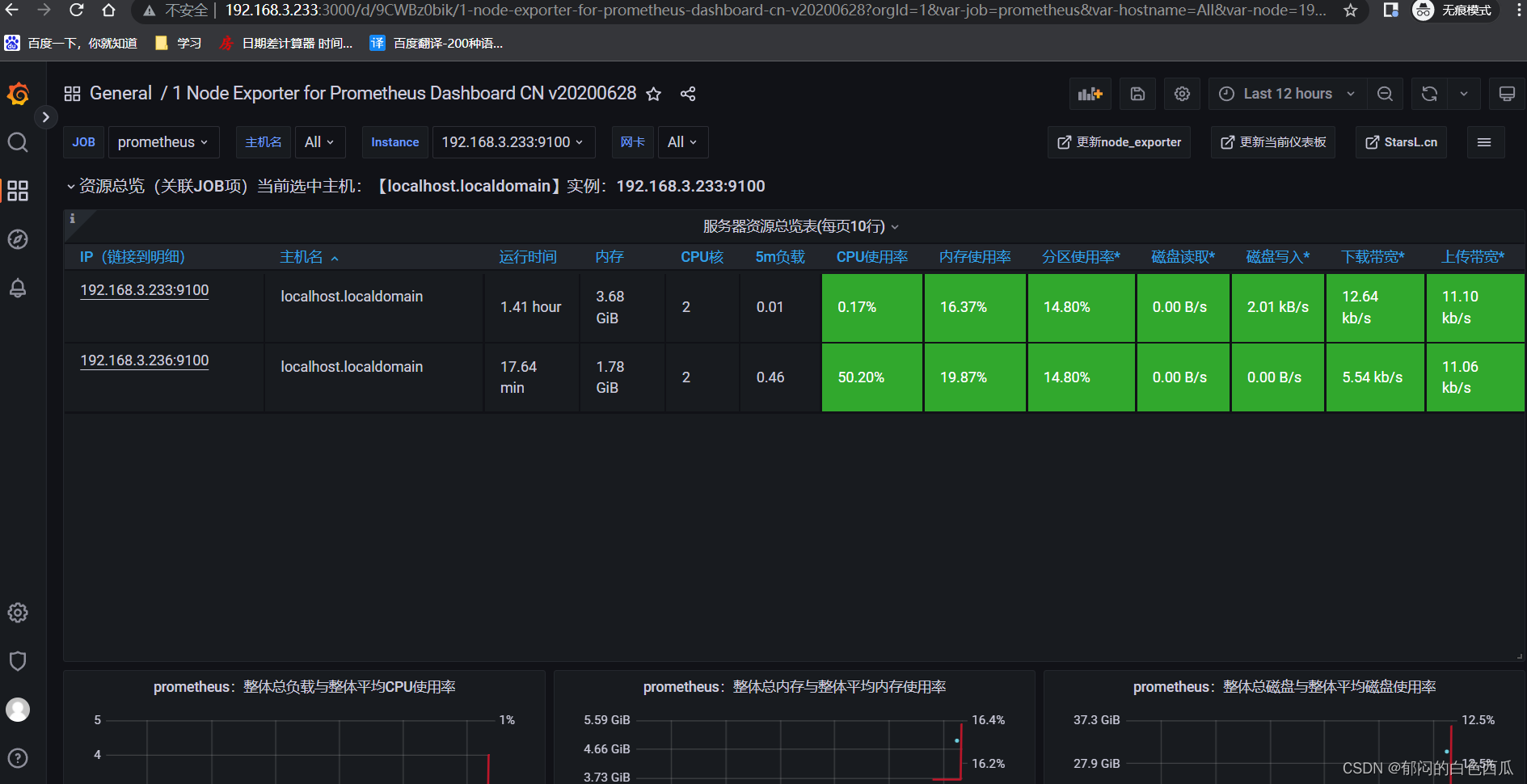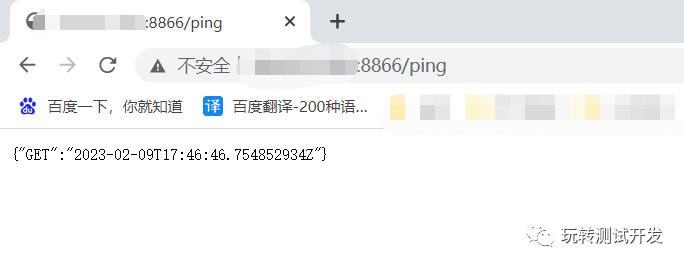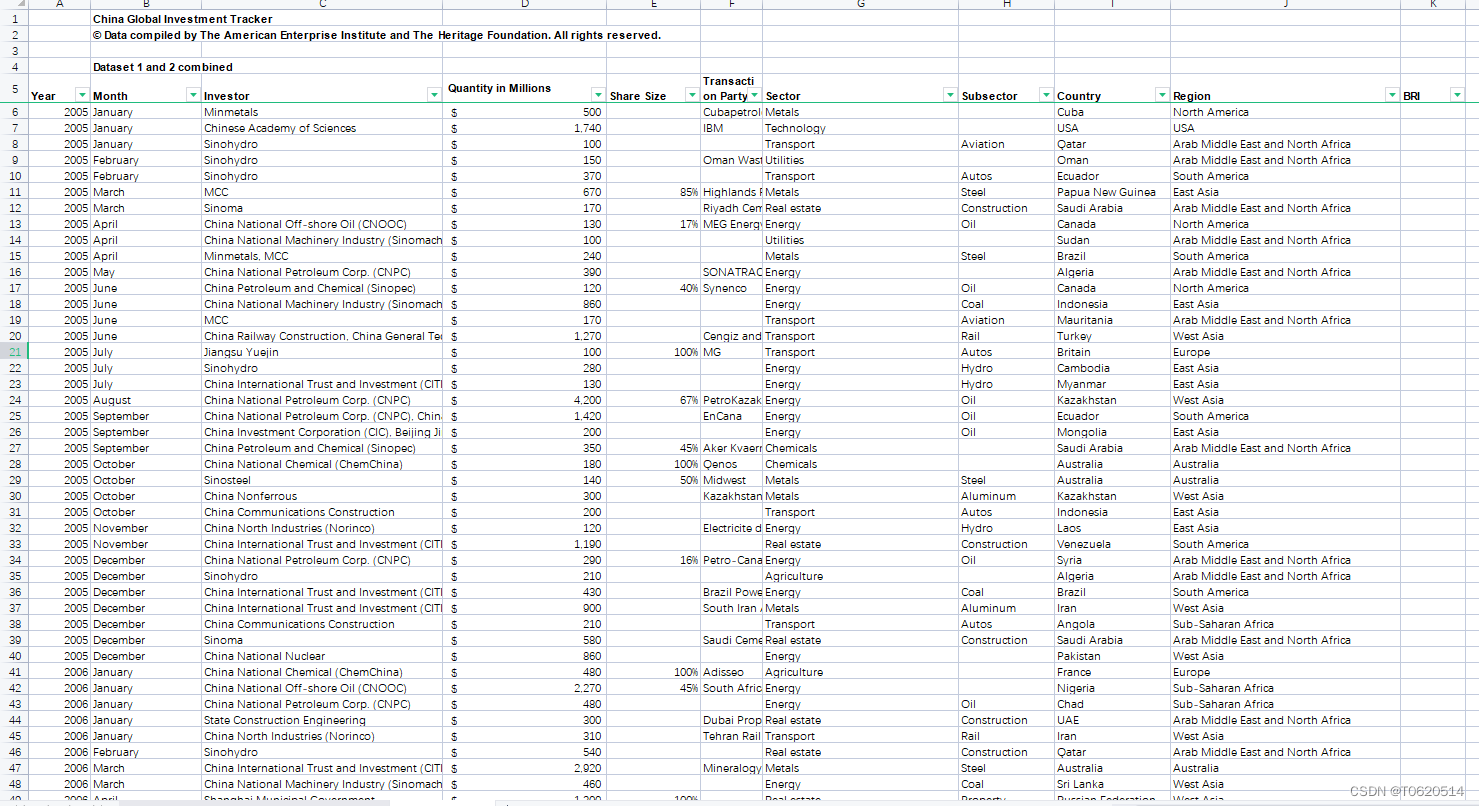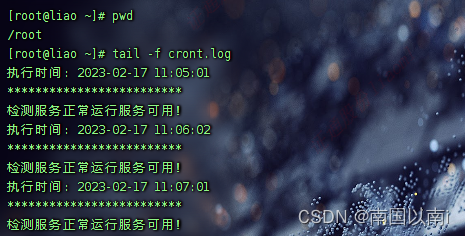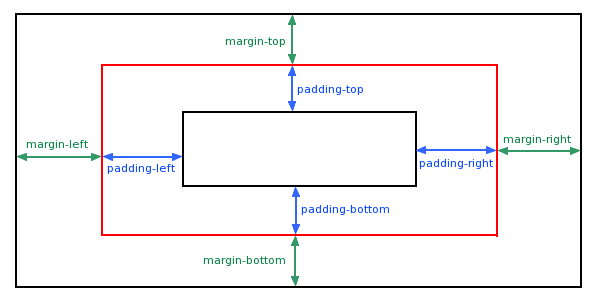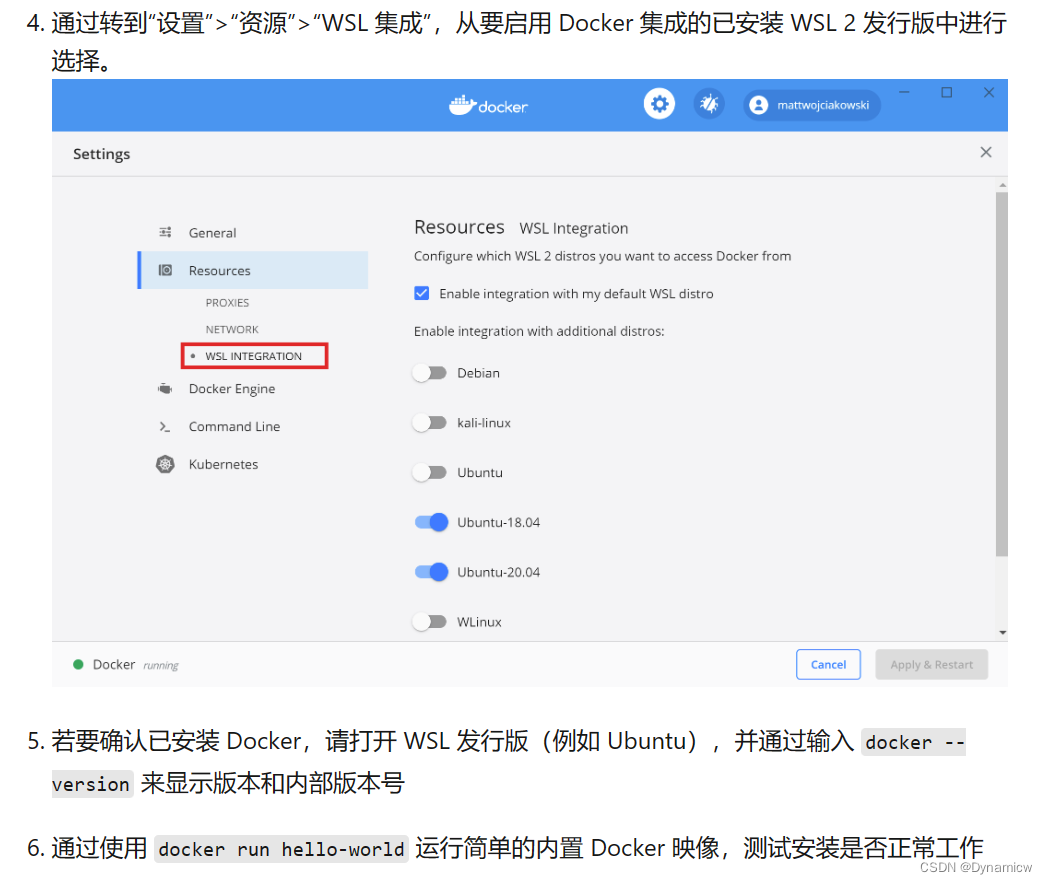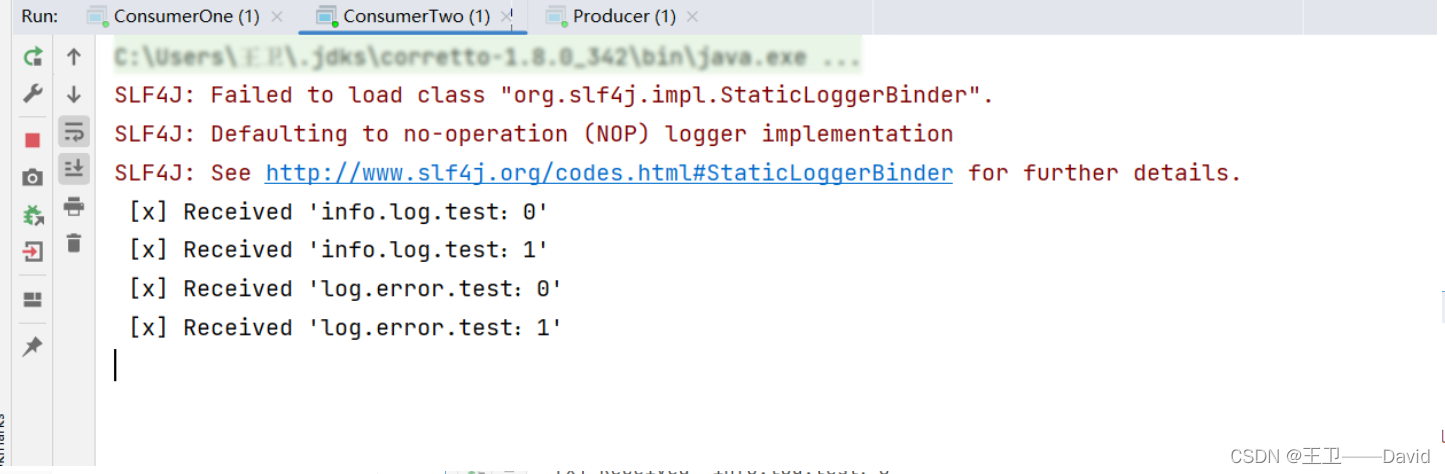闲话少说 总共三步
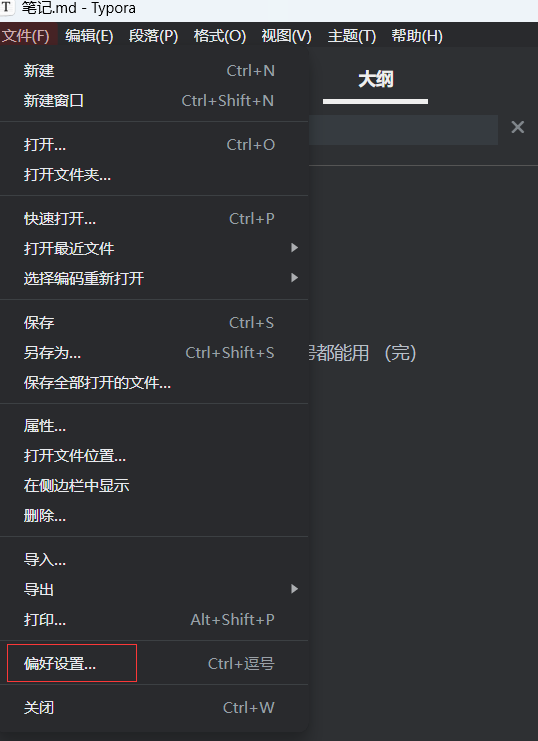

下载PicGo
https://github.com/Molunerfinn/PicGo/releases/download/v2.3.1/PicGo-Setup-2.3.1-x64.exe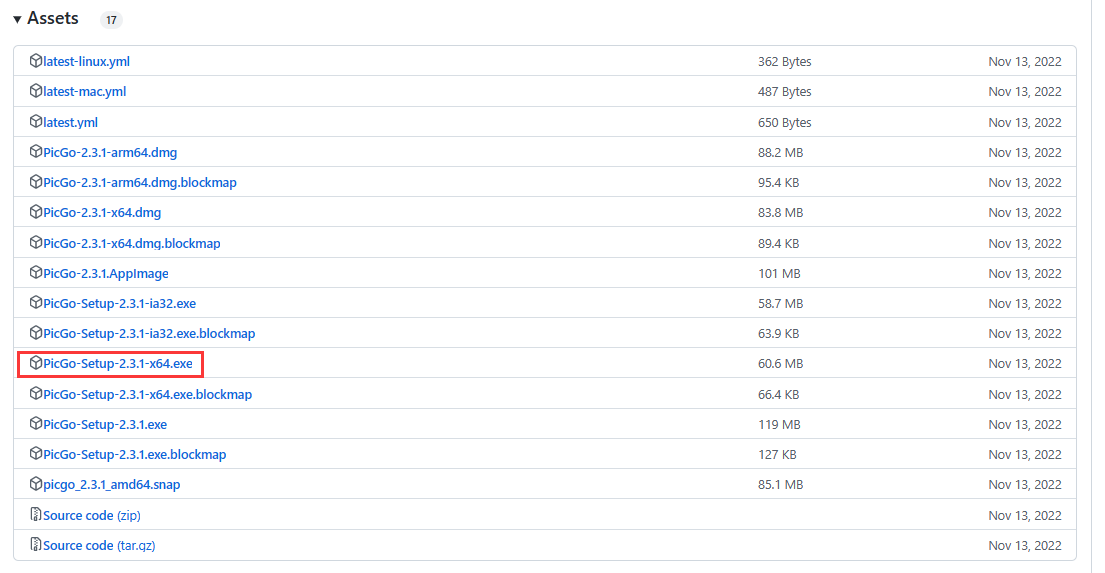
直接点就行这里略过
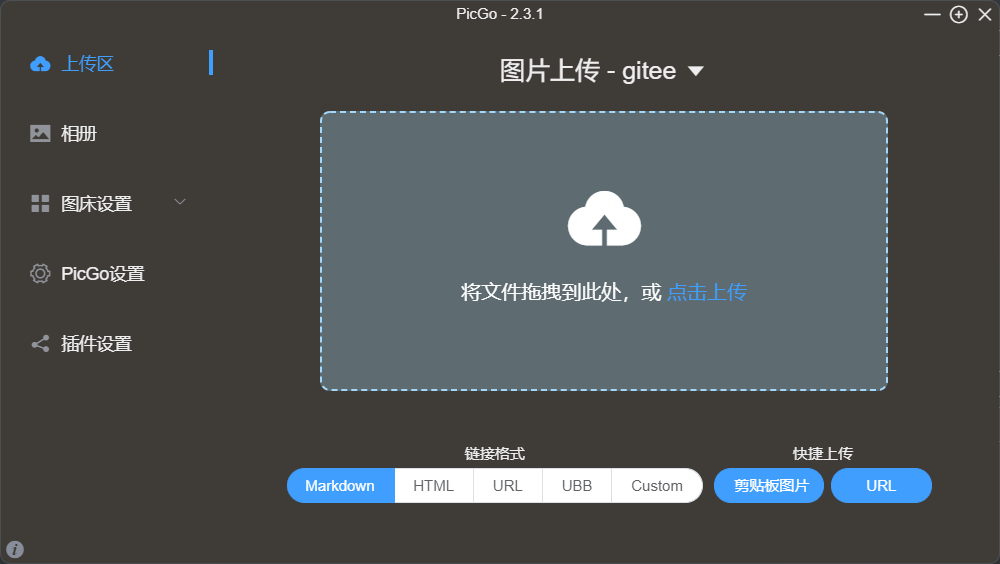
Gitee
我们需要使用 Git 来保存我们的图片,又因为国内访问 Github 速度比较慢,所以这里推荐使用国内的 Git 托管服务——Gitee(gitee.com)。
注册账号:自行注册即可。
新建仓库
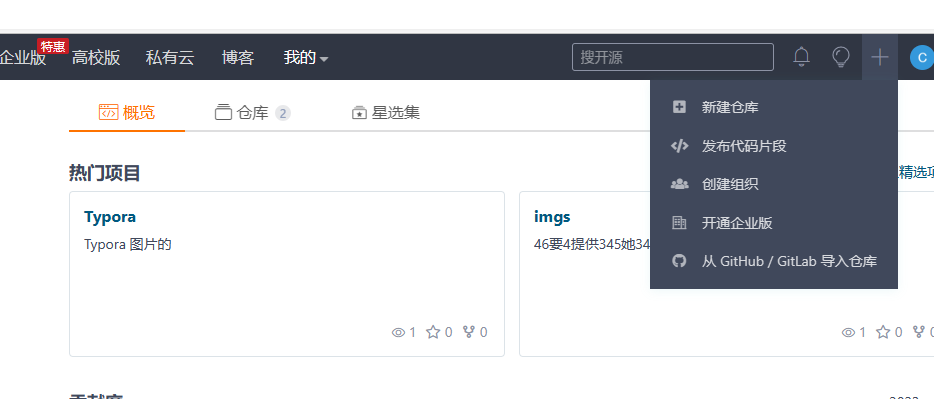
输入仓库名称,设置模板选择 Readme 文件,选择分支模型选择单分支模型(只创建 master 分支),然后点击创建。如下图:
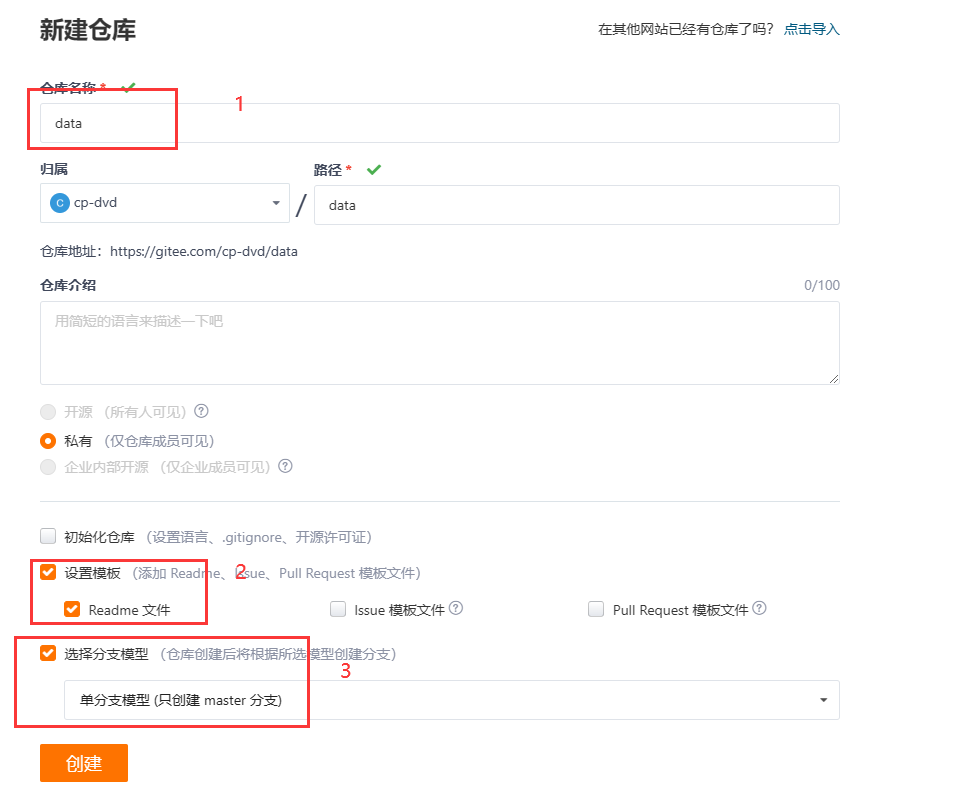
右上角管理,开源 点击保存
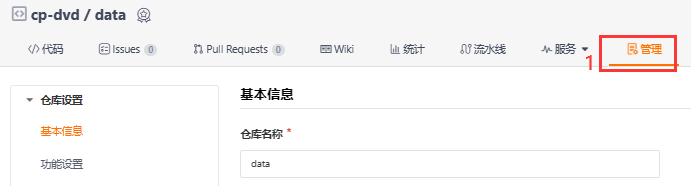
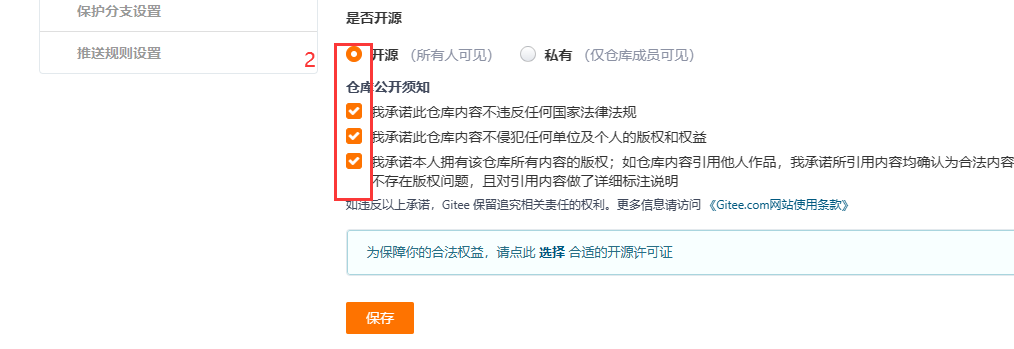
然后依次点击个人头像 => 设置 => 私人令牌 => 生成新令牌
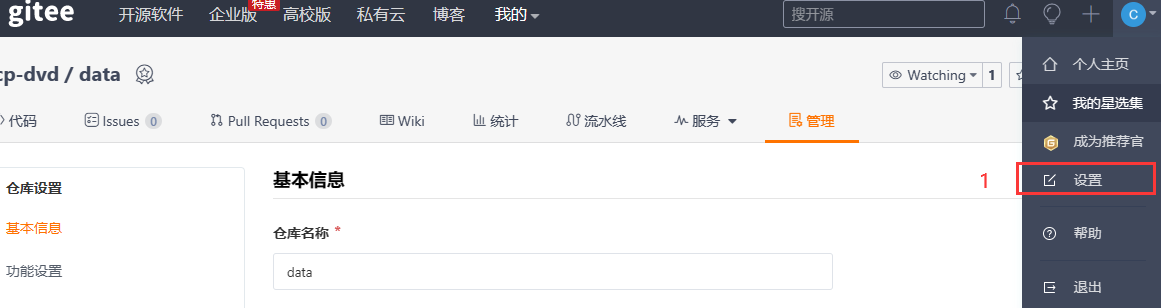
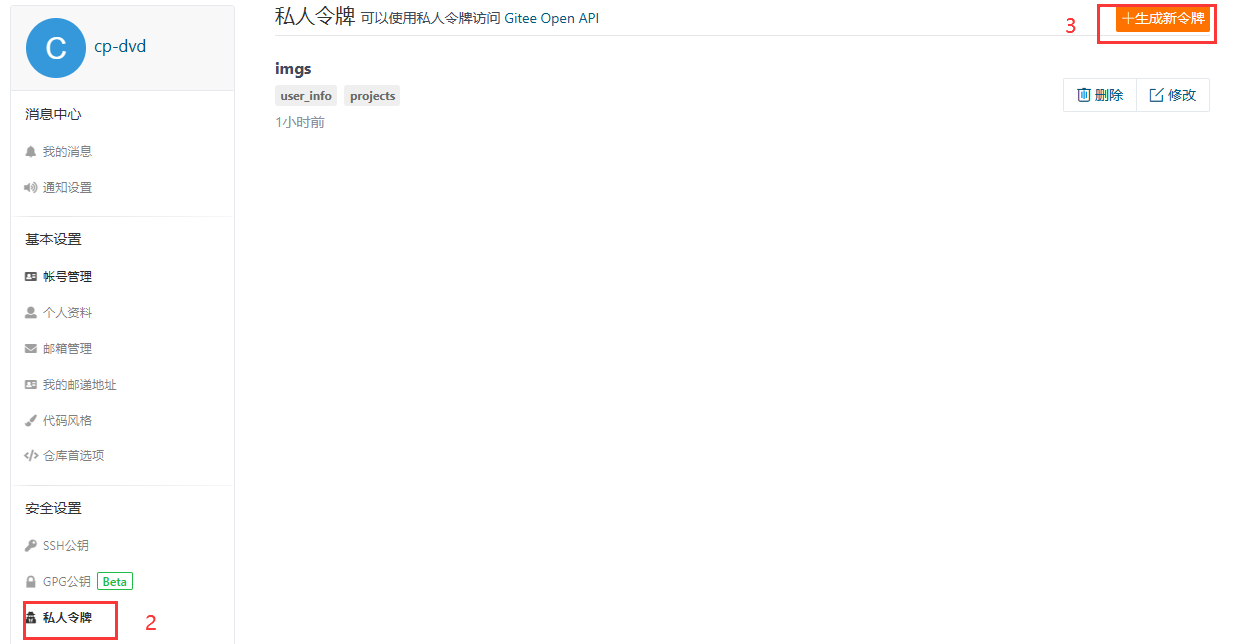
私人令牌描述任意,权限选择如图修改即可
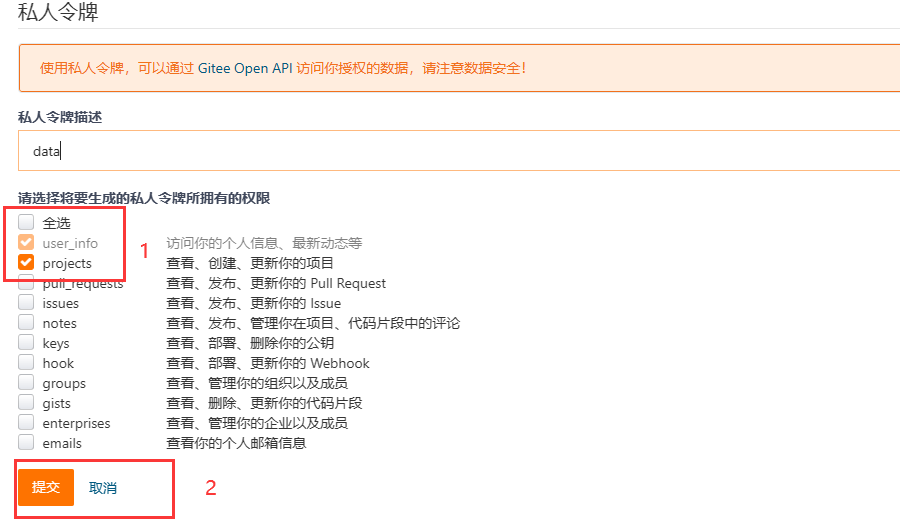
点击提交并验证后显示如下界面:
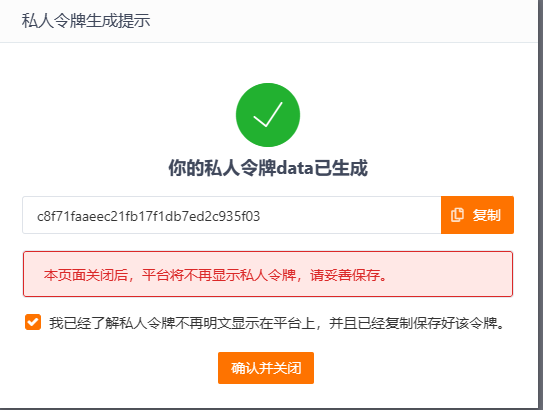
注意:生成的私人令牌要保存好,之后的操作要用到。node.js
安装 PicGo 需要用到 node.js,所以我们必须安装它。
node.js 官网
地址:Node.js (nodejs.org) 这里我选择 Windows 二进制文件 (.zip) 64位
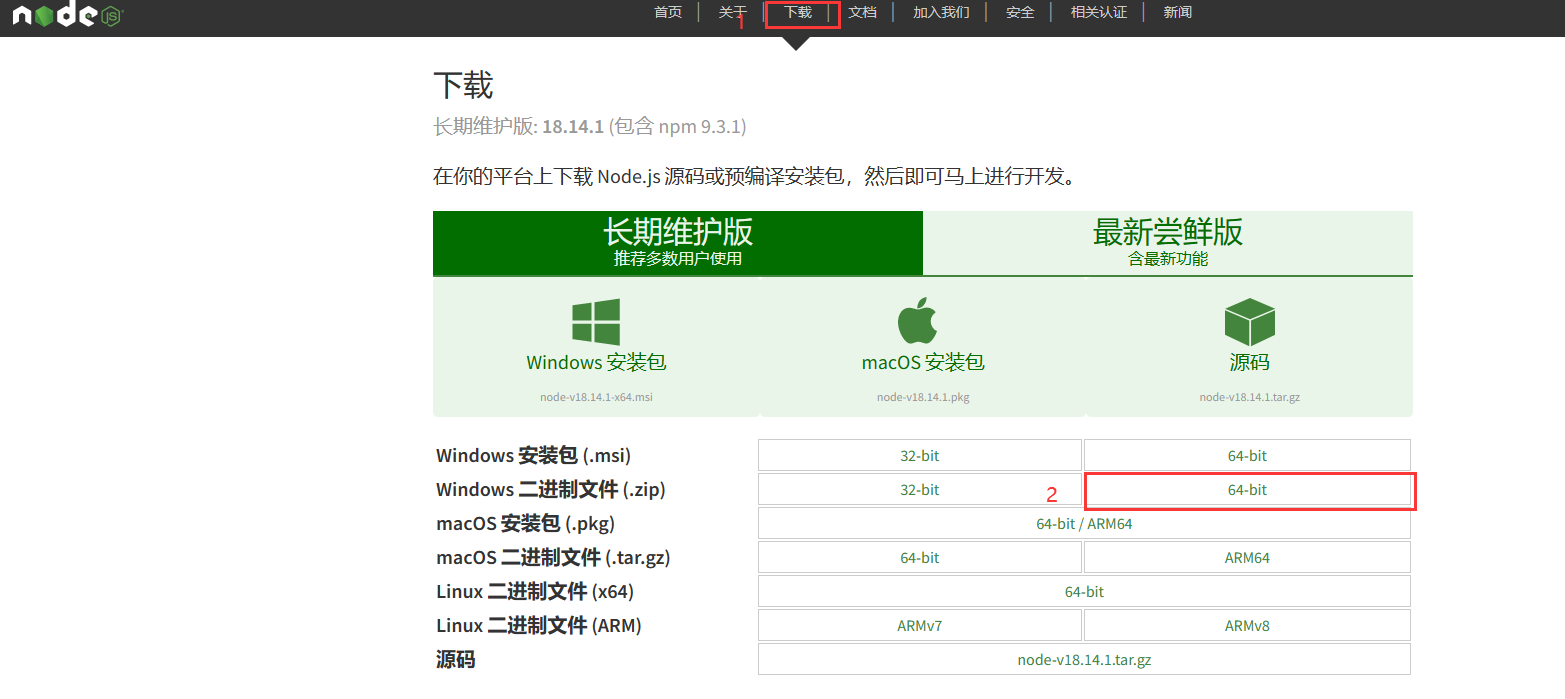
安装
将文件解压到要安装的位置,并创建 node_global 和 node_cache 两个文件夹。
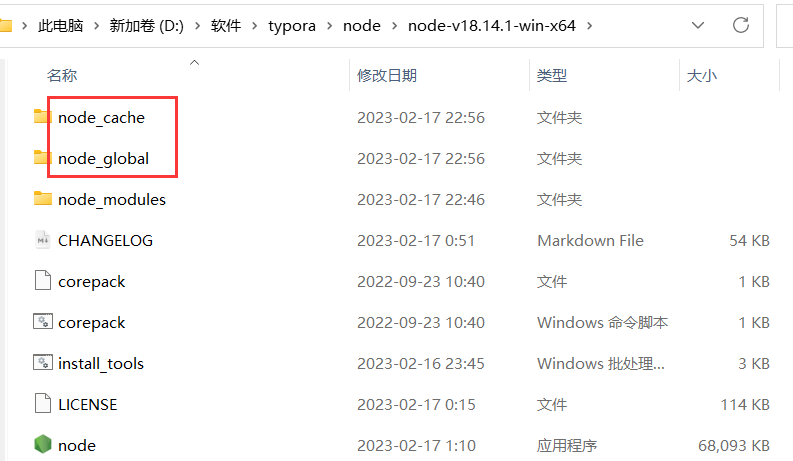
配置 win 11系统为例 win10如图
环境变量
将 node.exe 所在的目录添加到 系统变量>Path
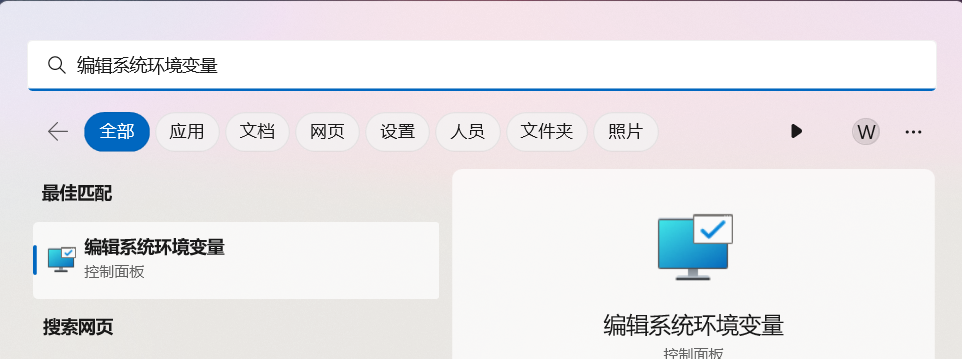
win10
在桌面上找到“此电脑”的图标,然后点击右键选择属性,会打开windows 10系统的设置界面。然后从右侧的“相关设置”中找到“高级系统设置”,会进入系统属性页面。再点击右下角的“环境变量”即可进入windows系统的环境变量设置页面
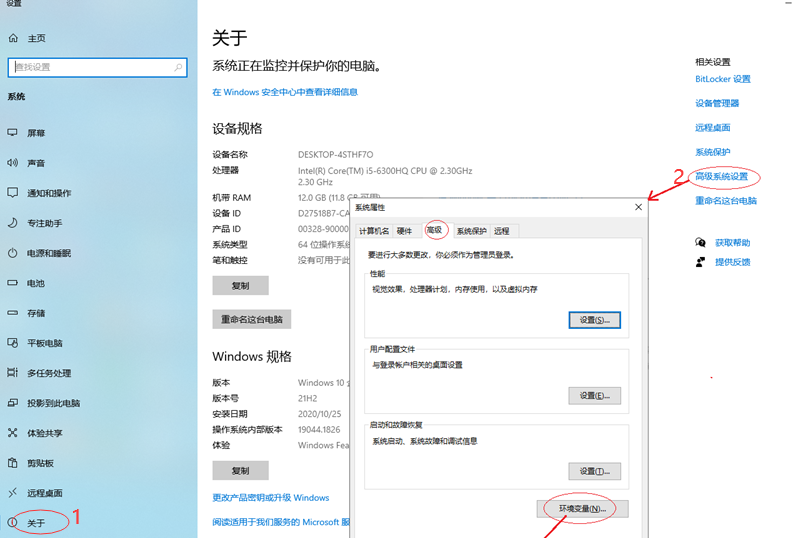
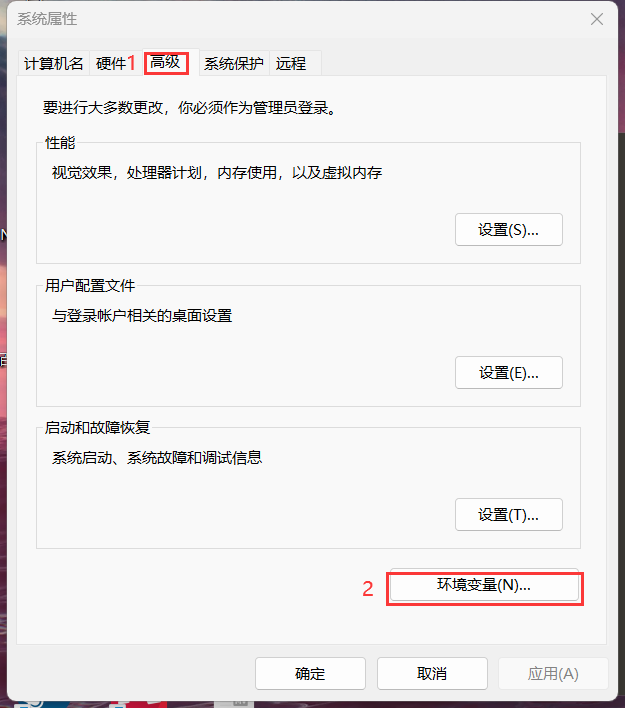
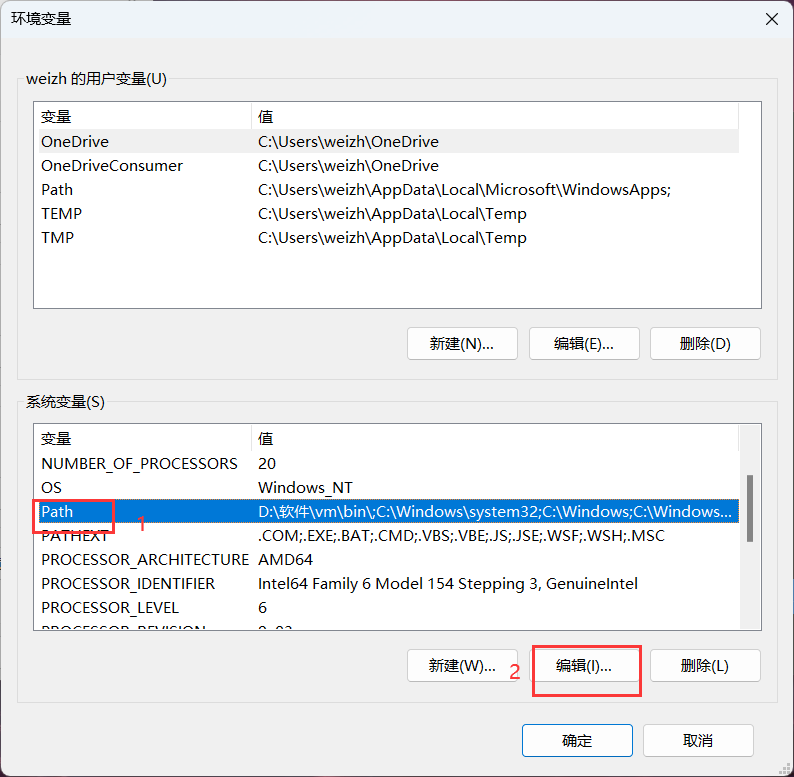
一个文件路径,一个文件两个 点击新建添加即可 粘贴的时候注意“”后续确认即可
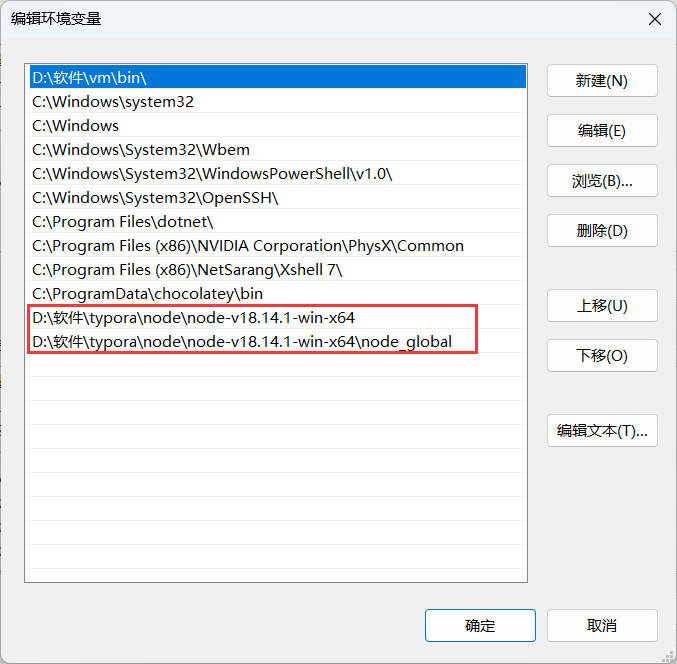
在命令框中输入以下命令进行测试: win 11系统为例
node -v
npm -v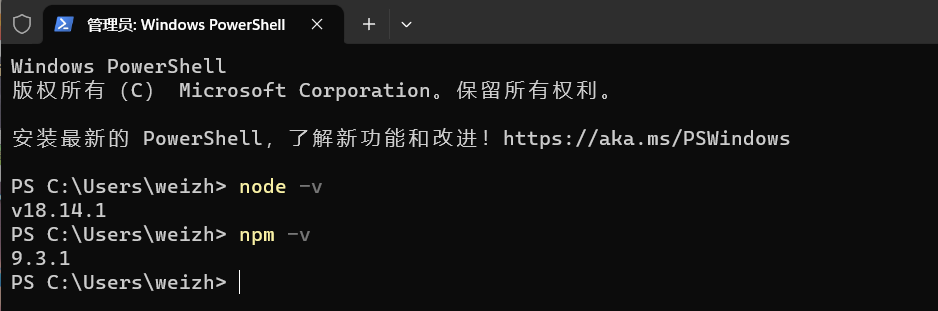
打开 cmd,依次输入如下命令设置 node_global 和 node_cache
npm config set prefix "D:\软件\typora\node\node-v18.14.1-win-x64\node_global"
npm config set cache "D:\软件\typora\node\node-v18.14.1-win-x64\node_cache"
注意:一般可能有权限问题建议用管理模式打开cmd
npm 安装模块时都是去国外的镜像下载的,建议用淘宝 npm 镜像代替 npm 进行安装模块。
查看当前镜像源
npm config get registry默认国外源

设置淘宝镜像源
npm config set registry https://registry.npm.taobao.org
恢复为官方的镜像源
npm config set registry https://registry.npmjs.org全局安装:npm install express -g 会安装到指定的目录(node_global)
注意:如果没有设置全局目录 node_global,那么全局安装的文件将会保存到C:\Users\“自己设置的计算机名字”\AppData\Roaming\npm
设置好淘宝镜像源后,我们执行 npm install express -g 命令。
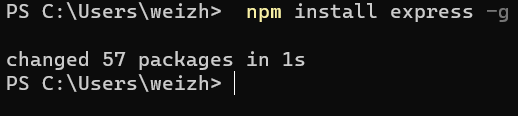
出现上图所示,表示已安装成功。可以在 node 根目录下找到 express 如下图:
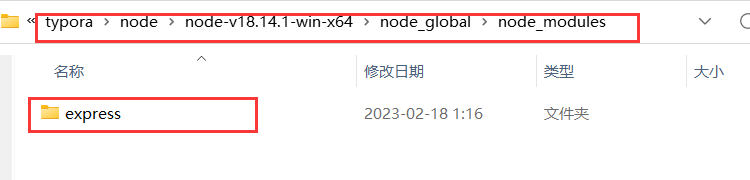
这样node就完成了,做到这里介意重启电脑加载一下,不然后续有可能出现问题
配置 PicGo
然后通过管理员启动PicGo后在插件添加 gitee,依次点击插件设置 > 输入 gitee > 安装 gitee-uploader
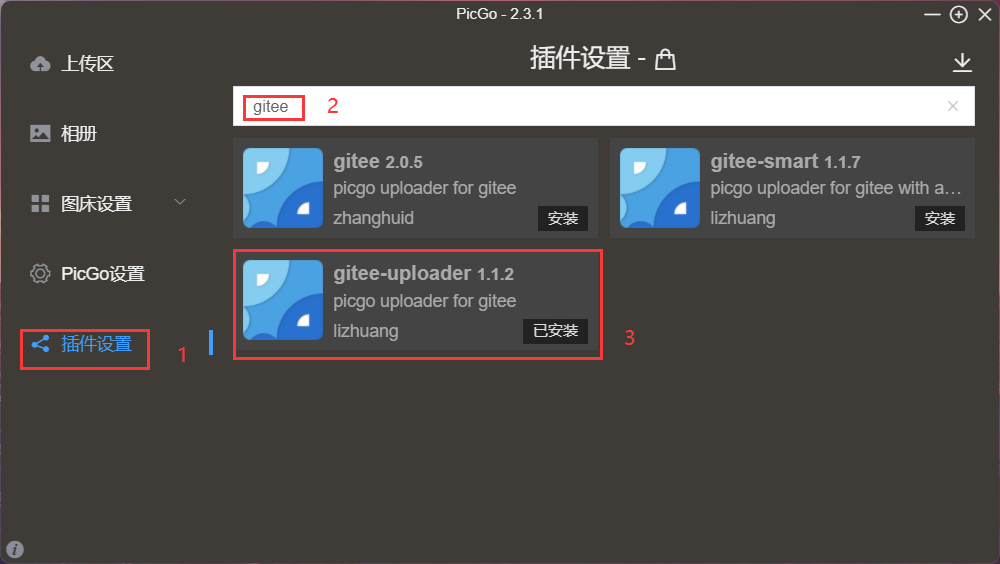
填写格式
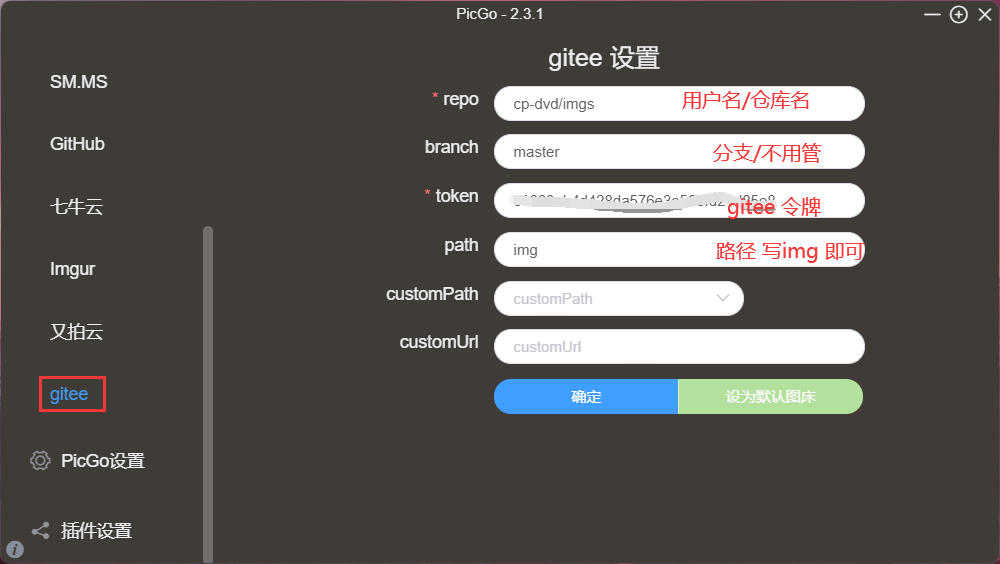
注意:gitee 上的图片超过 1MB 需要登录才能查看,可以进行压缩后再上传